La visualizzazione dello schermo è determinata dalla risoluzione del monitor. La risoluzione del monitor è la ragione di quanto siano chiari i suoi contenuti visivi. Se il display è molto nitido e chiaro, significa che la risoluzione dello schermo è molto alta. Anche la risoluzione dello schermo varia da monitor a monitor. Windows 10 rileva automaticamente la risoluzione e la imposta sulla misura migliore. Ma a volte, se si utilizzano due monitor su un sistema o si desidera semplicemente modificare la risoluzione dello schermo del display, è necessario apportare modifiche nell'app delle impostazioni. Questo articolo ti guiderà su come modificare la risoluzione dello schermo in Windows 10.
Come modificare la risoluzione dello schermo su Windows 10
Passo 1: per aprire l'app Impostazioni, premere Tasto WINDOWS + I insieme.
Dopo che si apre la finestra dell'app Impostazioni, fare clic su Sistema nella finestra come mostrato nell'immagine qui sotto.

Passo 2: Nella pagina Sistema, l'impostazione del display è selezionata e mostrata per impostazione predefinita.
Vai a Scala e layout al centro della finestra.
Si prega di selezionare la risoluzione in cui si desidera visualizzare lo schermo Risoluzione dello schermo dall'elenco a discesa come mostrato di seguito.
Nota:- suggeriamo di non andare contro la risoluzione consigliata.
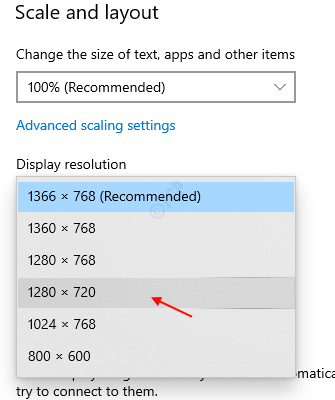
Passaggio 3: Dopo aver selezionato la risoluzione desiderata, Windows ti chiederà conferma utilizzando la finestra di richiesta.
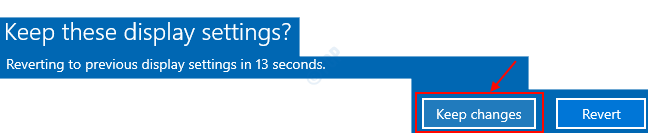
Non appena selezioni la nuova risoluzione dall'elenco, il display ti mostra come sarebbe la risoluzione per alcuni secondi e puoi fare clic su Mantieni le modifiche o Ripristina per tornare alla vecchia risoluzione.
Clic Mantieni le modifiche per riflettere la nuova risoluzione dello schermo.
Chiudi la finestra delle impostazioni e puoi continuare a utilizzare il sistema con la nuova risoluzione dello schermo.
Nota:- In qualsiasi momento, puoi tornare a Impostazioni -> Sistema -> Schermo e modificare la risoluzione dello schermo alla risoluzione consigliata da Windows.
Ecco come puoi modificare la risoluzione dello schermo nel tuo sistema.
Spero che tu abbia trovato questo articolo interessante e utile. Fatecelo sapere nella sezione commenti.
Grazie!


